AutoUnpack - Gebruik
Pagina 3/3 van dit artikel
We gaan AutoUnpack nu daadwerkelijk gebruiken. Om te beginnen moeten we opgeven in welke map de bestanden staan die we gedownload hebben (bronmap), of nog aan het downloaden zijn. Klik hierom op de bovenste knop met de drie puntjes (rood omkaderd in onderstaande afbeelding):
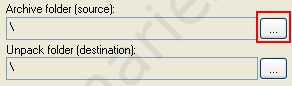
Een nieuw venster verschijnt. In dit geval wil ik dat AutoUnpack aan de slag gaat met de 'Freeware Collection' die ik momenteel aan het downloaden ben. Daarom selecteren we die map, en klikken we op de knop 'OK'.
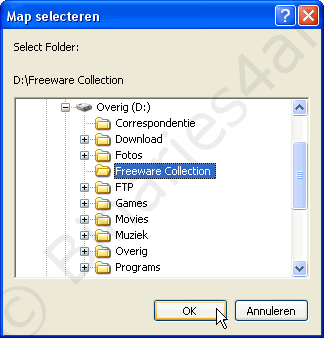
Omdat we bij de instellingen gekozen hadden voor 'Unpack to source folder', is het niet nodig om ook de 'Unpack folder (destination)' op te geven. Daarom mag AutoUnpack nu aan de slag gaan, dus klikken we op de 'Start'-knop.

AutoUnpack gaat aan de slag. Een aantal dingen vallen op:
![]()
Allereerst zien we dat AutoUnpack in de map één archief gevonden heeft, de 'Freeware Collection'. Daarnaast zien we dat deze nog niet compleet is: 4 bestanden missen, en we hebben nog 85 blocks nodig om het te kunnen repareren. Er wordt aangegeven dat het archief 50% compleet is. Hiermee wordt bedoeld dat 50% van de bestanden aanwezig is, maar het zegt niks over de status van die bestanden (of ze wel of niet beschadigd zijn). Het is dus prima mogelijk dat er 100% 'compl.' getoond wordt, maar dat er toch PAR2-blocks nodig zijn omdat sommige bestanden beschadigd zijn. In dit voorbeeld was ik op dit moment nog bezig met downloaden, logisch dus dat er nog bestanden missen. Ook zien we ook dat het programma over 9.04 minuten opnieuw de map zal gaan analyseren.
![]()
Dit komt doordat we 10 minuten ingevuld hadden bij de instellingen (en ik het screenshot na 56 seconden maakte). Eventueel kan je ook meteen op de knop 'Start' klikken, zodat AutoUnpack de map opnieuw zal gaan analyseren.
Natuurlijk kunnen we ook wachten en het programma z'n gang laten gaan (bijvoorbeeld als het downloaden nog even duurt). Omdat het vervelend is als het programma steeds in beeld staat, kan je het programma minimaliseren. Het blijft dan staan in de 'system tray' (icoontje naast de klok in Windows).
AutoUnpack blijft regelmatig de map opnieuw controleren. Als er eenmaal genoeg PAR2-reparatieblocks beschikbaar zijn, zullen de bestanden (indien nodig) automatisch gerepareerd worden, wat in onderstaand screenshot te zien is. De status verandert in 'Repairing...' en onderaan het venster is een voortgangsbalk te zien:
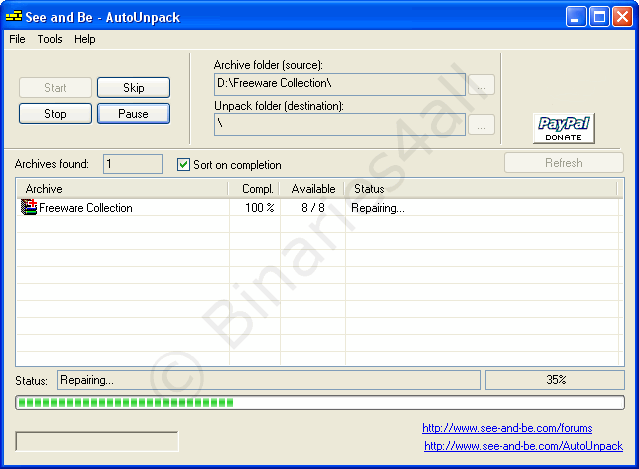
Indien nodig kan je dit proces pauzeren door op de knop 'Pause' te klikken.
Na het repareren worden de bestanden opnieuw gecontroleerd en (indien succesvol gerepareerd) ook meteen uitgepakt. De status verandert daarna in 'Unrar: succesful'. Dat betekent dat de bestanden succesvol uitgepakt zijn. Tenslotte worden de PAR- en RAR-bestanden verwijderd als dit aangevinkt was bij de configuratie.

Zo, alles is gelukt! De bestanden gerepareerd en uitgepakt, wat een gemak.
Heb je veel geleerd van deze site? Steun Binaries4all met een eenmalige donatie!


